Tìm kiếm cân bằng trắng hoàn hảo, đồng bộ màu sắc giữa nhiều camera hay đạt được skin tone chuẩn xác. Bất cứ ai đang làm việc liên quan đến video hay hình ảnh đều quen thuộc với những vấn đề này. Nhưng hiện tại đã có một giải pháp rất đơn giản để giúp bạn chỉnh sửa màu sắc vừa chuẩn, vừa nhanh: phần mềm DaVinci Resolve và SpyderCHECKR. Bộ công cụ này vừa nhanh, vừa dễ sử dụng giúp tăng tốc độ làm việc của bạn lên nhiều lần.
Tưởng tượng bạn đang quay một buổi phỏng vấn. Để mang đến cái nhìn trực quan và hứng thú hơn với người xem, bạn thường phải sử dụng ít nhất 3 camera khác nhau và mỗi camera đều được trang bị một cảm biến với những đặc tính khác nhau. Kể cả khi bạn điều chỉnh cân bằng trắng trong thiết lập của từng camera và thiết lập chính xác như nhau cho từng camera, mỗi cảm biến đều tái tạo skin tone khác nhau một chút. Đó là do mỗi camera đều có một profile màu sắc khác nhau.
Một preset xử lý màu của camera dựa trên nhà sản xuất và sự khác biệt giữa những hãng làm camera. Điều này làm khó và mất thời gian hơn trong việc hiệu chỉnh màu sắc trong giai đoạn chỉnh sửa trước khi edit, tạo thêm áp lực không cần thiết đặc biệt là với những dự án có deadline chặt chẽ. Tuy nhiên, nếu bạn đặt SpyderCHECKR trước camera của buổi phỏng vấn ngay khi bắt đầu ghi hình, bạn sẽ có thể hiệu chỉnh sự khác nhau giữa các camera và profile màu sắc của chúng chỉ với một vài cái click chuột trong phần mềm DaVinci Resolve.

Blackmagic Pocket Cinema Camera 4k (BMPCC4K)

Panasonic Lumix G7
Sau khi ghi hình thành công, bạn sẽ tiến đến bước chỉnh sửa tiền kỳ (post-prodution). Để điều chỉnh đồng nhất màu sắc trên các camera, bạn có thể sử dụng scope hoặc edit màu bằng mắt. Nhưng đến một lúc nào đó, hãy nhớ rằng các cảm biến máy ảnh khác nhau đôi khi cho ra màu sắc khác nhau.
Nhưng mọi thứ sẽ dễ dàng hơn cho bạn lúc ghi hình, bạn sử dụng SpyderCHECKR. Bạn có thể chỉnh thủ công dựa trên bảng màu này nhưng người viết khuyên bạn sử dụng công cụ Color Match Tool trong DaVinci Resolve để có kết quả nhanh hơn và chính xác hơn. Bạn sẽ tìm thấy công cụ này tại tab Color trong khu vực edit màu sắc của Resolve.
Tab Color cung cấp toàn bộ công cụ để tối ưu màu sắc, vì thế màu sắc sẽ trở nên chân thật nhất có thể. Công cụ Color Match Tool sẽ thay thế bạn làm công việc tối ưu màu hoàn toàn tự động. Chỉ cần chọn Color Match Tool trong những tab khác nhau để đồng bộ màu sắc của video.
Khi bạn đã chọn công cụ này, một bản màu sẽ hiện lên như bên dưới. từ đây, bạn có thể chọn Datacolor SpyderCHECKR (hoặc SpyderCHECKR 24).

Chọn Color Chart Tool
Khi bảng màu đúng đã được chọn, bước tiếp theo bạn chỉ cần điều chỉnh khung lưới khớp với bảng màu trong bức ảnh. Để làm điều này, bạn có thể điều chỉnh các điểm nằm ở góc để khớp với bảng màu trong hình. Bạn nên chắc chắn rằng mỗi ô nhỏ của Chart Tool bao phủ hoàn toàn bảng màu, nếu không việc sai lệch màu sắc có thể xảy ra. Khi bảng chọn đã nằm chính xác trên hình ảnh, những footage của bạn có thể điều chỉnh hoàn toàn tự động.

Chọn chính xác Source Gamma, Target Gamma và Target Color Space.
Ví dụ như trường hợp này, footage của bạn được ghi từ hai camera khác nhau cần phải được điều chỉnh. Các camera thu hình với những gamma khác nhau. Camera đầu tiên ghi hình bằng "Blackmagic Design 4K Film", camera thứ hai ghi bằng "Rec. 709". Mục tiêu là cần phải đồng bộ màu của cả hai clip để chuyển đổi giữa hai camera mà không gặp bất kì vấn đề nào trong quá trình edit. Source Gamma là thứ đầu tiên ta cần thiết lập với camera. Nó có thể có nhiều tên gọi khác nhau dựa trên hãng sản xuất camera. Với Canon có thể là "Canon Log", với Sony là "S-Log" và Arri là "Arri Log C". Trong ví dụ này, "Blackmagic Design 4K Film" là source gamma của BMPCC4K. Panasonic Lumix G7 (camera thứ 2) không có source gamma đặc biệt trong trường hợp này và film được ghi ở "Rec. 709".
Phần Target Gamma là thứ chúng ta cần nhắm đến. Blackmagic Design 4K Film được chuyển đổi từ Source Gamma (Blackmagic Design 4K Film) đến Target Gamma (Rec. 709). Với thiết lập Target Gammar và Target Color Space, bạn hoàn toàn có thể làm việc trong không gian màu khác như Aces.
Trong ví dụ này, bạn sẽ nhận được kết quả tốt nhanh nhất có thể. Đó là lý do vì sao người "Rec. 709" được chọn cho cả 2 video.

Hiệu chỉnh cho Panasonic Lumix G7
Cho camera thứ 2, mọi thứ sẽ dễ hơn một chút khi video từ máy này được ghi ở "Rec. 709" và mục tiêu cũng là "Rec. 709". Color Chart giúp tiêu chuẩn hóa màu sắc được lưu trong DaVinci Resolve, vì thế nếu bạn đồng bộ footage của bạn từ "Rec. 709" với "Rec. 709", toàn bộ màu sắc từ bảng màu của bạn sẽ được điều chỉnh. Điều này chắc chắn rằng tông đỏ chính xác là đỏ, tông xanh dương chắc chắn xanh dương và tông xanh lá đồng bộ với tông xanh lá chuẩn. Thêm nữa, cân bằng trắng cũng được thực hiện và độ tương phản cũng được hiệu chỉnh.

Cân bằng trắng không đúng với thiết lập camera

Cân bằng trắng chính xác sử dụng công cụ Color Match Tool
Đến bước edit màu này, bạn sẽ thực hiện một số tinh chỉnh nhỏ giúp các source quay của bạn giống nhất có thể. Trong trường hợp này, màu từ máy Panasonic hơi sáng hơn so với Blackmagic nhưng bạn có thể sửa dễ dàng vấn đề này bằng các color wheel để điều chỉnh lại cũng như hiệu chỉnh độ sáng. Trong ví dụ, phần việc trong khâu color management đã xong.

Điều chỉnh độ sáng ở node mới

So sánh hai hình ảnh mà không điều chỉnh nhiều hơn
Tiếp theo, bạn đã có thể sử dụng footage đã được chỉnh sửa để tiếp tục hiệu chỉnh theo đúng ý mình nhất cũng như theo phong cách sáng tạo nhất.
Một tính năng hữu dụng của SpyderCHECKR là gray card nằm ở mặt sau. Nó cho phép bạn đo sáng đúng bằng camera với thao tác đơn giản. Đầu tiên bạn đặt mặt sau của SpyderCHECKR vào vùng cần đo sáng, sau đó bạn khóa sáng vào vùng xám 18% của SpyderCHECKR với tính năng tự động đo sáng hoặc chỉnh các thông số bằng tay sao cho giá trị trên thanh đo sáng về 0.

False Color Tool trong camera (Xanh lá = Xám trung tính)

Khung hình được đo sáng theo color chart.
Một công cụ cho tất cả. Với SpyderCHECKR kết hợp với DaVinci Resolve, combo này cho phép bạn hiệu chỉnh và sửa sai màu sắc nhanh chóng và dễ dàng. Chỉ bằng vài cái click chuột, bạn có thể điều chỉnh sự khác nhau giữa các giá trị màu của camera trong Resolve để màu sắc đạt được tốt nhất khi bạn bắt đầu grading màu. Gray card cũng hữu dụng cho cân bằng trắng và giúp bạn dễ dàng đạt skin tone đẹp hơn. Vì thế, SpyderCHECKR luôn nằm trong bộ đồ nghề của tôi, nhất là trong phóng sự, thời gian hay những dự án về sản phẩm.








![[Đặt trước] Đáy chuột custom TJ Exclusives Aero Base - Endgame Gear OP1 8k](http://www.phongcachxanh.vn/cdn/shop/files/d-t-tr-c-day-chu-t-custom-tj-exclusives-aero-base-endgame-gear-op1-8k-1160882940.jpg?v=1746451420&width=104)

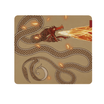
























Viết nhận xét
Tất cả nhận xét sẽ được duyệt trước khi đăng.
Trang web này được bảo vệ bằng hCaptcha. Ngoài ra, cũng áp dụng Chính sách quyền riêng tư và Điều khoản dịch vụ của hCaptcha.